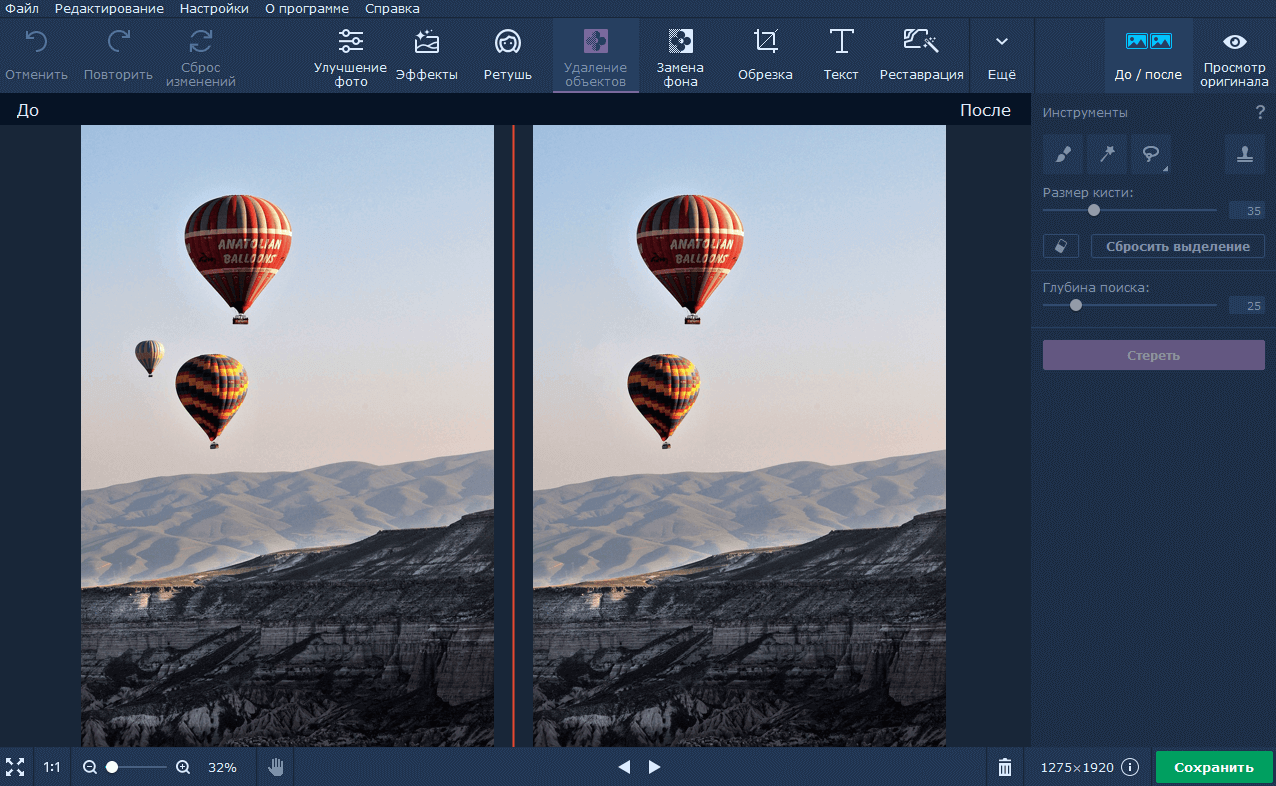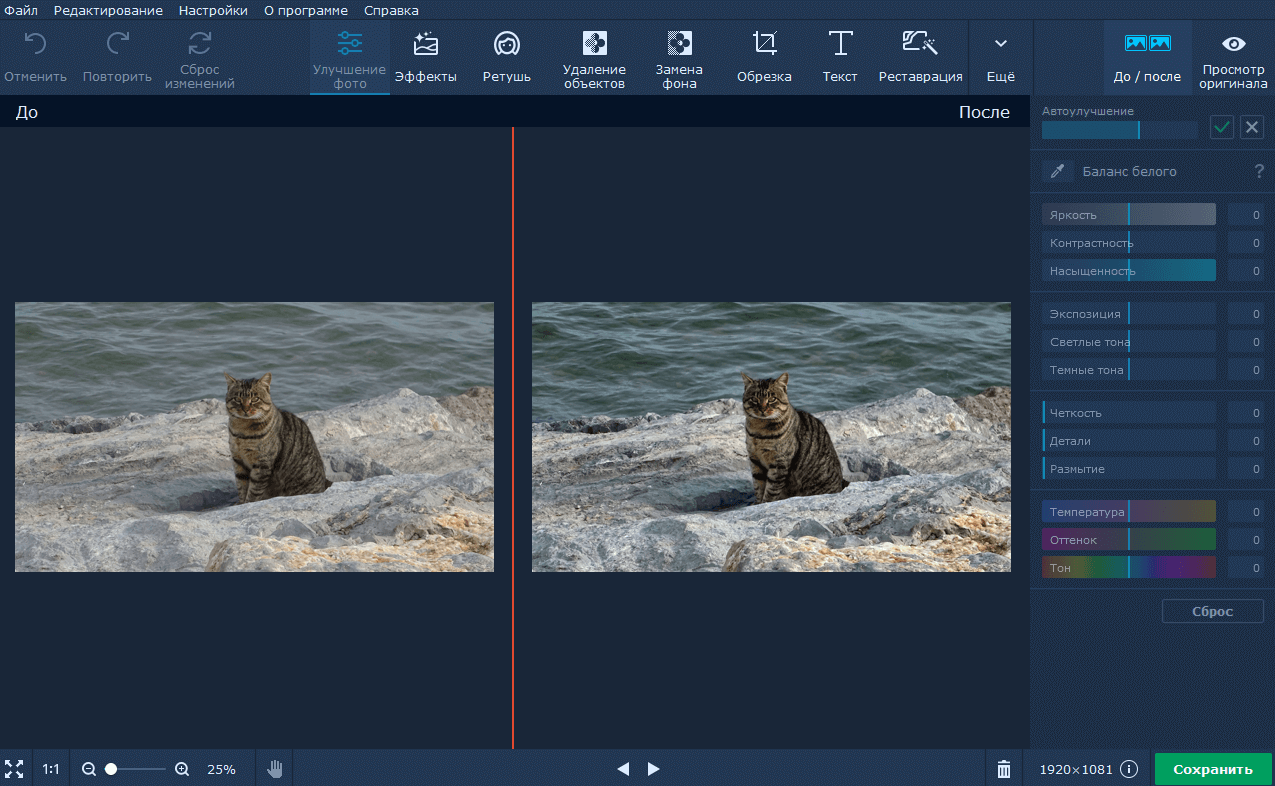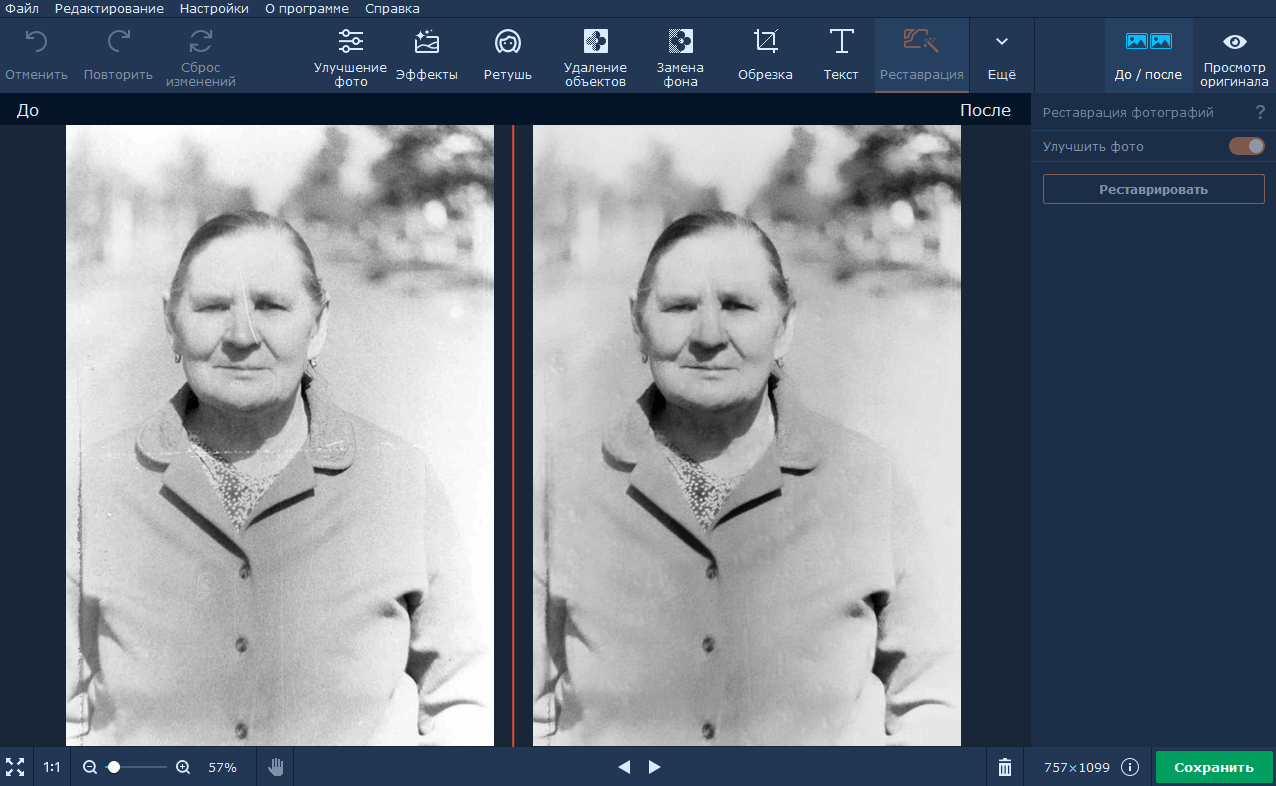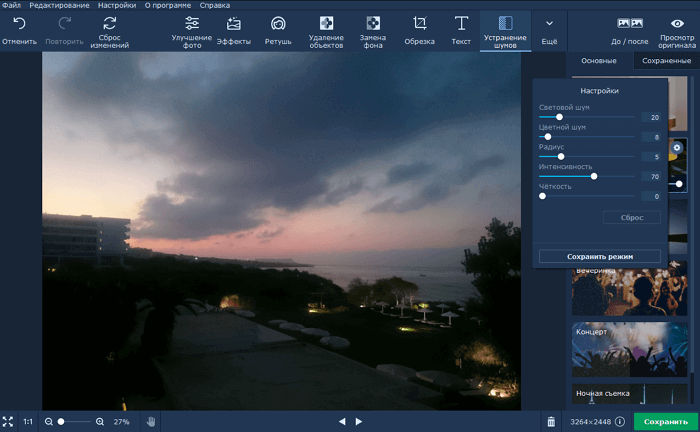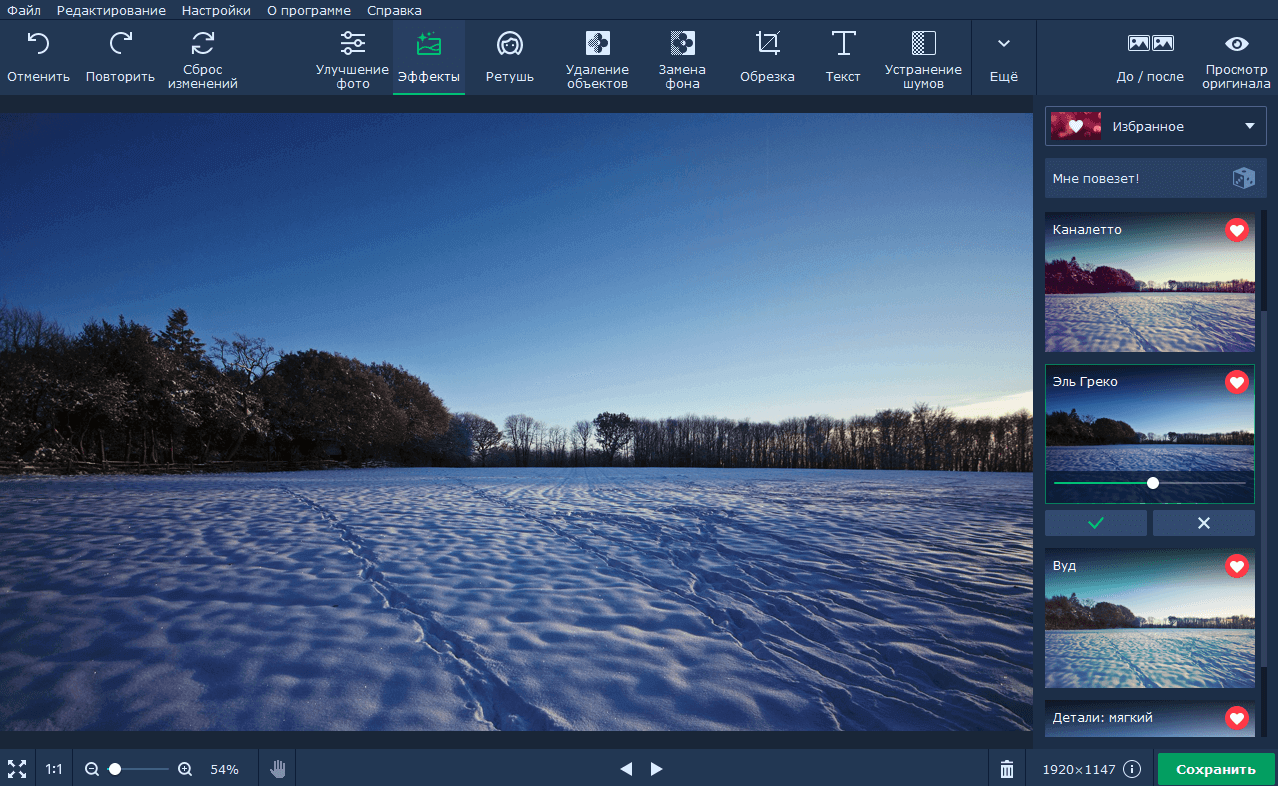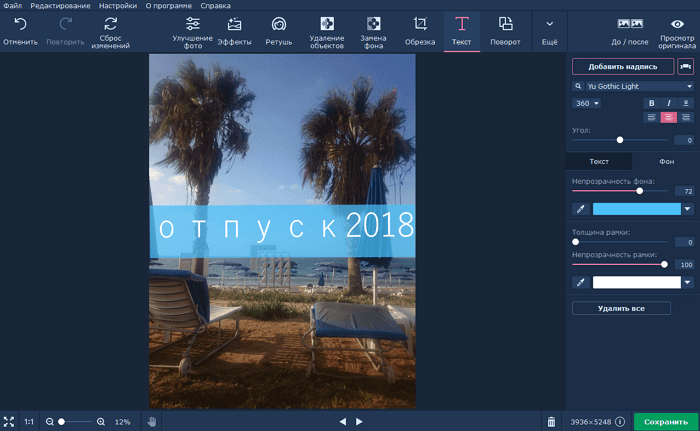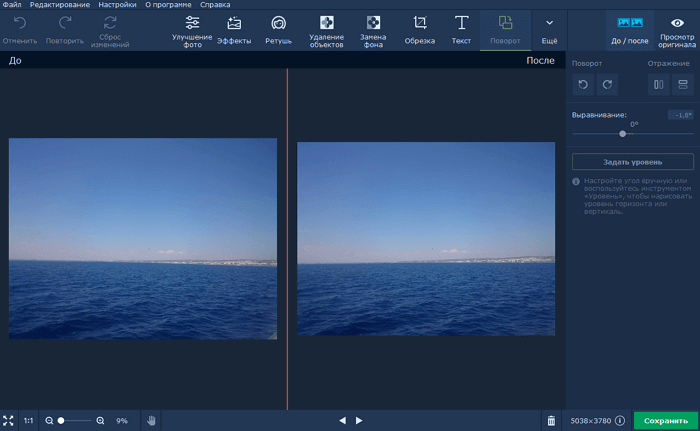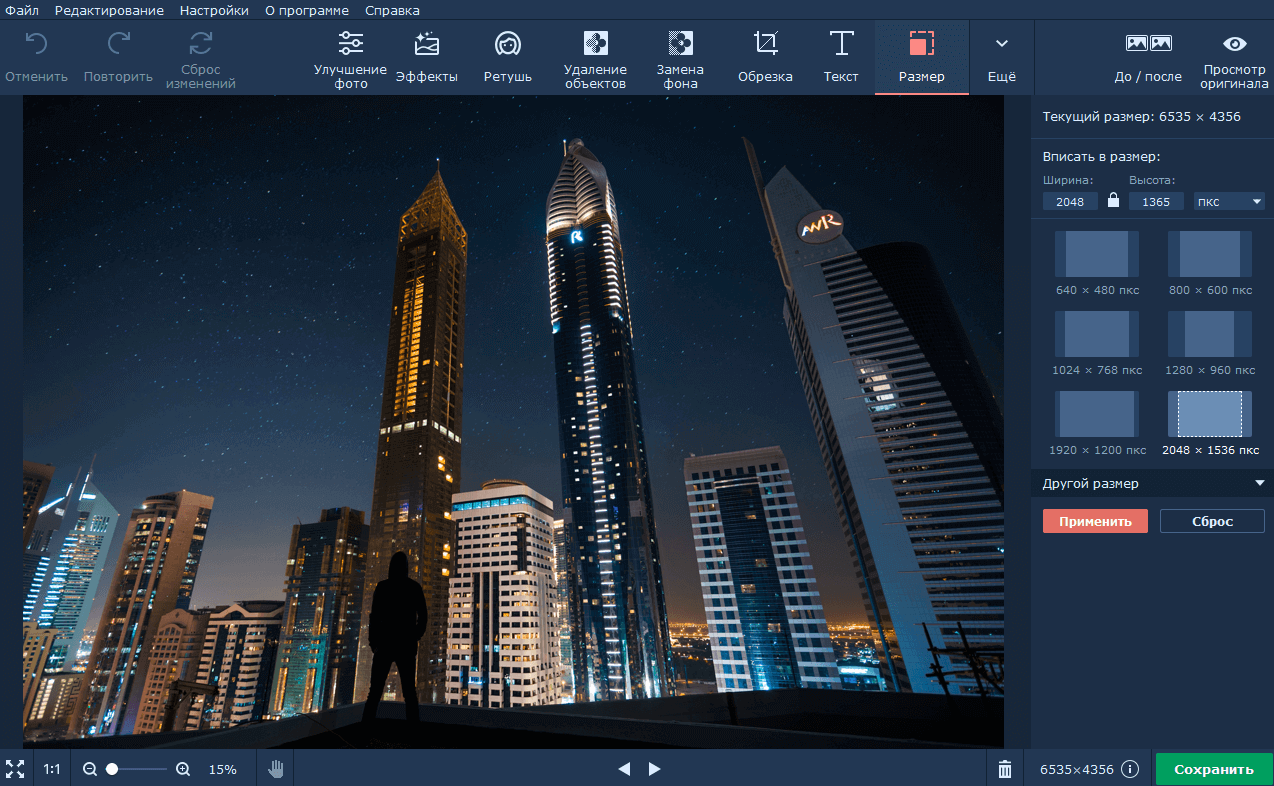Fotoğraf düzenleme programı seçerken insanlar iki kategoriye ayrılır. İlk kategori, Adobe Photoshop gibi profesyonel araçlar kullanır ve mükemmel sonuç elde etmek için fotoğraftaki her küçük ayrıntıyı işler. İkinci kategoridekiler ise hızlı bir sonuç elde etmek ister ve işin çoğunu programın yapmasını tercih eder.
Movavi Fotoğraf Editörü Hem yeni başlayanlar hem de amatörler için mükemmeldir, çünkü anlaşılması kolaydır ve işlevleri, görüntüyü oldukça yüksek düzeyde düzenlemek için oldukça yeterlidir. Ayrıca, JPG, PNG, BMP ve hatta RAW dahil olmak üzere neredeyse tüm popüler formatlarla çalışabilir.
Nesneleri kaldırma
Bazen güzel bir fotoğraf, kadrajda aniden beliren biri tarafından mahvedilebilir. Arka planı bozmadan böyle davetsiz bir misafirden kurtulmak çok zordur. Ancak Movavi Photo Editor bu işin üstesinden oldukça başarılı bir şekilde geliyor. İstenmeyen nesnenin ortadan kaldırılma hassasiyeti inanılmaz. Fotoğrafın "öncesini" ve "sonrasını" görmezseniz, daha önce içinde başka bir şey olduğuna inanmayabilirsiniz.
İşlem süreci oldukça basit. Tek yapmanız gereken nesne kaldırma aracını seçmek ve ardından kaldırmak istediğiniz alanları boyamak. Program, kaldırılması gereken nesnenin etrafındaki görüntüyü dikkate alacak ve arka planı buna göre değiştirecektir. Bu arada, aynı aracı kullanarak fotoğraftaki tarihi de kaldırabilirsiniz.
Nasıl çalıştığına bir bakalım. Fırça, bir alanın serbestçe seçilmesi için gereklidir, Sihirli Değnek bitişik benzer tonları seçer ve Kement (normal ve çokgen) yardımıyla kontur boyunca bir nesne seçebilirsiniz. Gereksiz bir nesneyi seçtikten sonra, onu kaldırmak için "Sil" düğmesine basmanız yeterlidir. Sonucu yukarıdaki ekran görüntüsünde görebilirsiniz.
Rötuş araçları
Çoğu kullanıcı için faydalı olacak işlevlerden biri. Daha önce rötuş (sivilce, kırışıklık, morluk ve diğer cilt kusurlarının giderilmesi) "Damga" veya diğer araçlar kullanılarak yapılabiliyordu. Ancak, 4. sürümden itibaren program, portre fotoğraflarını düzeltmek için bir dizi araç sunuyor.
Araçlar 4 gruba ayrılır:
- Deri: cilt yumuşatma, kırışıklık ve parlaklık giderme, fondöten, allık.
- Gözler: Kırmızı göz düzeltme, renk değiştirme, far, maskara, kaş kalemi.
- Ağız: dudak renklendirme, diş beyazlatma.
- Çeşitli: saç rengi, yüzün daralması, şekil değişikliği.
Bu şekilde, olası kusurları gidermekle kalmaz, aynı zamanda görünümünüzü tamamen değiştirebilirsiniz: makyaj ekleyebilir, yüzünüzün şeklini veya gözlerinizin boyutunu değiştirebilirsiniz. Kırmızı göz düzeltme gibi bazı araçlar otomatiktir.
Otomatik iyileştirme
Bu muhtemelen en çok kullanılan özellik. Özellikle fotoğraf düzenleme konusunda sıfır bilgisi olanlar için oldukça faydalı olacaktır. Bir fotoğraf içe aktarıp "Fotoğrafı Geliştir" butonuna tıklamanız yeterli; fotoğrafı daha iyi hale getirmek için yapmanız gereken tek şey bu. Bu özelliği kullanmak, Instagram'da filtre uygulamaktan daha zor değil. Ama sonuç harika görünüyor.
Uygulama, fotoğraftaki kusurları otomatik olarak algılar ve düzeltir. Örneğin, donuk bir arka planı aydınlatır ve bulanık nesneleri daha keskin hale getirir.
Bazen sihirli düğme renkleri istediğinizden daha doygun hale getirebilir. Bu sorun, manuel kontroller kullanılarak kolayca çözülebilir. Manuel kontroller ekranın sağ tarafında bulunur ve parlaklığı, pozlamayı, kontrastı, doygunluğu ve renk sıcaklığını değiştirmenize olanak tanır. İstediğiniz sonucu elde etmek için bunları denemeniz yeterli.
Arka plan değiştirme
Diyelim ki odak noktasında güzel bir nesne olan bir fotoğrafınız var, ancak arka plan nesneyle uyuşmuyor. Movavi Photo Editor'ı kullanarak mevcut arka planı başka bir resimle (programın kütüphanesinden bir resim de dahil) değiştirebilir veya yalnızca seçili nesneyi kullanabilmeniz için şeffaf hale getirebilirsiniz.
Nasıl yapılır? Fırça veya Kement ile istediğiniz nesneyi seçin, kenarları belirginleştirin (sadece saçı bile seçebilirsiniz) ve ardından arka planı istediğiniz arka planla değiştirin. Şimdi Kaydet düğmesine tıklayın ve PNG formatını seçin. İşte bu kadar!
Eski fotoğrafların restorasyonu
Editör, son zamanlarda sinir ağları kullanarak eski fotoğrafları geri yüklemek için bir araç geliştirdi. Ve neredeyse sihirli bir şekilde çalışıyor: Büyükannenizin albümünden taranmış bir fotoğrafı yükleyerek, tek tıklamayla tüm çizikleri ve kırışıklıkları giderebilir ve fotoğrafları eski netliğine kavuşturabilirsiniz. Ne yazık ki, araç yalnızca 64 bit sistemli bilgisayarlarda kullanılabiliyor ve geri yüklenen tüm fotoğraflar siyah beyaz oluyor.
Gürültü azaltma
Loş ışıkta veya düşük kaliteli bir kamerayla çekilen fotoğraflar için bir diğer kullanışlı özellik de gren giderme özelliğidir. Farklı yoğunluklardaki altı filtre, aydınlık bir odadan gece çekimine kadar her türlü koşulda çekilen fotoğraflardaki gürültüyü gidermeye yardımcı olur.
Etkileri
Fotoğraflarınızı daha özgün hale getirmek için stilize etmek istiyorsanız, ihtiyacınız olan şey bir dizi filtre, efekt ve dokudur. Beğendiğiniz bir filtre seçin (veya yoğunluğunu ayarlayarak birkaçını birleştirin), favorilerinize ekleyin ve ardından kolayca bulup diğer görsellere uygulayın. Yüzden fazla efekt, aralarında gezinmenizi kolaylaştırmak için gruplara ayrılmıştır.
Metin
Editör, fotoğrafa metin eklemenize olanak tanır: yazı tipi, renk, boyut ve tasarım seçin, yazının şeffaflığını ayarlayın. Program, tüm sistem ve yüklü yazı tipleriyle çalışır ve ayrıca kendi yazı tiplerinden birkaçını sunar.
Bir fotoğraf seçip istediğiniz yere metin eklemeniz yeterli. Kendinizi normal metinle sınırlamayın. Karakter boyutu, yazı tipi, eğim, harf rengi ve diğer parametrelerle denemeler yapın. Telif hakkını korumak istiyorsanız filigran da ekleyebilirsiniz. Bu, fotoğrafın sahibi olduğunuzu gösterecektir.
Fotoğrafı döndür
Muhteşem görüneceğini düşündüğünüz bir fotoğraf çektikten sonra, kamerayı yanlış tuttuğunuzu ve fotoğrafın ters çıktığını fark ettiniz mi hiç? Ya da nefes kesici bir manzara fotoğrafı çektiniz, ancak ufuk çizgisi düz olmayıp her şeyi mahvetti mi? Benzer bir sorunla karşılaştıysanız, Movavi Photo Editor'daki bu sorunu çözecek özel bir özelliği kullanmayı deneyin.
Resim programa yüklendikten sonra, arayüzün üst kısmındaki "Döndür" sekmesine tıklamanız yeterlidir. Bu, sağ tarafta, resmi 90 derece sola döndürmek için kullanabileceğiniz bir "sol ok", resmi 90 derece sağa döndürmek için kullanabileceğiniz bir "sağ ok" veya fotoğrafı belirli bir derece eğmek için ayarlayabileceğiniz bir kaydırıcı gibi çeşitli seçeneklerin bulunduğu bir kenar çubuğu açacaktır.
Yeniden boyutlandır
Dosya boyutunu küçültmek için görüntü çözünürlüğünü değiştirebilirsiniz. Ancak bunun bir bedeli olacaktır: daha küçük bir kopya da aynı derecede iyi görünecektir, ancak yazdırmak veya duvar kağıdı olarak kullanmak isterseniz, daha küçük dosya orijinalinden çok daha kötü görünecektir.
Çözünürlüğü değiştirerek ne kadar disk alanı tasarrufu sağlayabileceğinizi görelim. Aşağıda tek bir görselin dosya boyutları verilmiştir ve aradaki fark şaşırtıcıdır: Büyük bir görselin boyutunu 800x600 piksele yeniden boyutlandırmak, dosya boyutunu yüz kattan fazla küçültür.
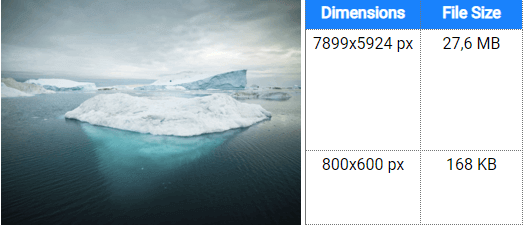
Şimdi teoriden pratiğe geçelim. Ana araç çubuğunda "Boyut" sekmesine gidin. Sağ panelde size kolaylık sağlaması için birçok ön ayar bulacaksınız - uygun seçeneği seçin veya "Boyuta uygun" alanından görselin genişliğini ve yüksekliğini kendiniz belirleyin.
İstediğiniz fotoğraf boyutunu ayarladıktan sonra Kaydet butonuna tıklayarak görüntüyü uygun formatta dışarı aktarabilirsiniz.
Çıktı biçimini ve kalitesini değiştirerek de görüntü boyutunu küçültebilirsiniz. Farklı Kaydet iletişim kutusunda JPEG Görüntüsü'nü seçin ve Kalite düğmesine tıklayın. Dosya boyutunu küçültmek için kaydırıcıyı sola kaydırın. Yüksek sıkıştırma kalitesi düşük kaliteye neden olacağından, değeri en az 90% olarak ayarlamanızı öneririz.